Phiên bản WhatsApp này đã hết hạn; cập nhật whatsapp
Whatsapp là một trong những ứng dụng nhắn tin phổ biến nhất trên thế giới. Nó được hàng triệu người sử dụng mỗi ngày để giữ liên lạc với bạn bè và gia đình. Tuy nhiên, có một sự cố với ứng dụng có thể khiến ứng dụng ngừng hoạt động đối với một số người dùng.
Vấn đề là các máy chủ của WhatsApp được thiết kế để chỉ hoạt động với phiên bản mới nhất của ứng dụng. Điều này có nghĩa là nếu bạn đang sử dụng phiên bản WhatsApp cũ hơn, phiên bản này sẽ ngừng hoạt động khi máy chủ được cập nhật.
Tin vui là việc cập nhật WhatsApp rất dễ dàng. Tất cả những gì bạn cần làm là truy cập App Store hoặc Google Play Store và tải xuống phiên bản mới nhất của ứng dụng. Sau khi hoàn tất, bạn sẽ có thể tiếp tục sử dụng WhatsApp mà không gặp bất kỳ sự cố nào.
Vì vậy, nếu bạn đang sử dụng phiên bản WhatsApp cũ hơn, hãy đảm bảo bạn cập nhật nó càng sớm càng tốt. Làm như vậy sẽ đảm bảo rằng bạn có thể tiếp tục sử dụng ứng dụng mà không gặp sự cố nào.
u2715h so với p2715q
Với hơn 2 tỷ người dùng hoạt động hàng tháng, WhatsApp là một ứng dụng nhắn tin ấn tượng. Ứng dụng do Meta sở hữu, là một nền tảng giàu tính năng và thú vị dành cho các cuộc gọi văn bản, thoại và video với người khác. Giống như bất kỳ chương trình nào khác, WhatsApp nhận các bản cập nhật định kỳ để sửa lỗi và thêm các tính năng mới. Tuy nhiên, nếu bạn không cập nhật WhatsApp trong một thời gian rất dài, ứng dụng sẽ buộc phải đóng và bắt đầu hiển thị các lỗi như Phiên bản WhatsApp này đã hết hạn; cập nhật whatsapp .

Bạn sẽ không thể truy cập WhatsApp khi gặp sự cố này, điều này có thể rất khó chịu. Đối với những người dùng WhatsApp đang gặp lỗi trong WhatsApp cập nhật, có nhiều yếu tố khác ngoài việc không cập nhật WhatsApp có thể gây ra lỗi. Do đó, bài viết này sẽ đề cập đến một số cách khắc phục Phiên bản WhatsApp này đã hết hạn; cập nhật whatsapp lỗi trên thiết bị của bạn.
Sửa chữa Phiên bản WhatsApp này đã hết hạn; cập nhật whatsapp
Nếu bạn nhận được Phiên bản WhatsApp này đã hết hạn trên thiết bị của bạn, đây là một số giải pháp đã được chứng minh để giúp bạn:
- Khởi động lại thiết bị của bạn.
- Nhường chỗ cho bản cập nhật.
- Cập nhật WhatsApp theo cách thủ công.
- Gỡ cài đặt whatsapp, khởi động lại thiết bị của bạn và cài đặt lại whatsapp.
Bây giờ hãy thảo luận chi tiết từng giải pháp.
1] Khởi động lại thiết bị của bạn
Nhiều người dùng đã cố gắng giải quyết vấn đề này bằng cách khởi động lại thiết bị. Vì vậy, nếu bạn chắc chắn rằng WhatsApp đã được cập nhật, hãy khởi động lại thiết bị của bạn và xem điều đó có hữu ích không. Hơn nữa, giải pháp này sẽ chỉ hoạt động nếu bạn gặp lỗi do sự cố phần mềm do thiết bị của bạn gây ra.
2] Dành chỗ cho bản cập nhật
Miễn là bạn đã cài đặt thiết bị của mình để thực hiện việc này, các bản cập nhật thường diễn ra tự động. Tuy nhiên, bạn có thể gặp khó khăn khi tải xuống các bản cập nhật ứng dụng nếu bạn có rất ít dung lượng lưu trữ. Do đó, để khắc phục lỗi Phiên bản WhatsApp này đã quá hạn cho phép cập nhật tự động trên thiết bị của bạn, bạn cần xóa bộ nhớ trên thiết bị của mình.
3] Cập nhật WhatsApp theo cách thủ công
Nếu WhatsApp của bạn không tự cập nhật, bạn có thể truy cập App Store hoặc trang web WhatsApp để tải xuống phiên bản cập nhật của ứng dụng về thiết bị của mình. Miễn là bạn có đủ dung lượng lưu trữ trên điện thoại như đã giải thích trong giải pháp trước đó, bạn sẽ có thể dễ dàng tải xuống bản cập nhật WhatsApp. Điều này sẽ giải quyết khá nhiều vấn đề này cho bạn và cung cấp cho bạn các tính năng tốt nhất của WhatsApp.
4] Gỡ cài đặt WhatsApp, khởi động lại thiết bị của bạn và cài đặt lại WhatsApp.
Nếu không có giải pháp nào được đề cập trước đây phù hợp với bạn, thì đã đến lúc thử một cách tiếp cận khác. Phương pháp này là phổ biến và sẽ giúp khắc phục sự cố WhatsApp trên bất kỳ thiết bị nào của bạn. Bạn chỉ cần gỡ cài đặt WhatsApp trên thiết bị của mình, khởi động lại thiết bị và cài đặt phiên bản cập nhật của ứng dụng.
Giải pháp này bao gồm một giải pháp khác đã hiệu quả với một số người dùng, đó là xóa bộ nhớ cache WhatsApp. Bộ đệm ứng dụng đôi khi bị hỏng và đây có thể là lý do khiến bạn gặp phải lỗi. May mắn thay, việc xóa WhatsApp của bạn sẽ giúp dọn sạch cửa hàng và việc cài đặt phiên bản mới sẽ mang lại cho ứng dụng một khởi đầu mới.
Đang đọc:
- Ứng dụng WhatsApp Desktop gặp sự cố hoặc treo trên PC Windows
- Cách ghi lại cuộc gọi video WhatsApp trên PC Windows
- Cách tạo nhãn dán trong WhatsApp Web hoặc WhatsApp Desktop
Làm cách nào để mở whatsapp thông qua trình duyệt web trên máy tính của tôi?
Nếu bạn muốn mở trang web WhatsApp trên PC, hãy làm theo các bước sau:
- Trên PC của bạn, hãy mở trình duyệt và truy cập https://web.whatsapp.com.
- Sau đó mở WhatsApp trên điện thoại thông minh của bạn và nhấn vào ba dấu chấm ở góc trên cùng bên phải của màn hình.
- Chọn Thiết bị được liên kết và nhấp vào Liên kết thiết bị.
- Quét mã QR trên trang web WhatsApp để kích hoạt WhatsApp trên PC.
Tại sao WhatsApp của tôi không cập nhật lên phiên bản mới?
Việc cài đặt các phiên bản cập nhật của ứng dụng cần thêm dung lượng ổ đĩa. Vì vậy, nếu WhatsApp của bạn không cập nhật lên phiên bản mới, hãy cân nhắc giải phóng dung lượng lưu trữ và bắt đầu lại quá trình cập nhật.
Điều gì xảy ra nếu tôi không cập nhật WhatsApp của mình?
Mục đích chính của các bản cập nhật WhatsApp là đảm bảo bạn nhận được tất cả các bản cập nhật và bản sửa lỗi. Tuy nhiên, ứng dụng sẽ hiển thị thông báo lỗi ngăn bạn truy cập tài khoản WhatsApp của mình nếu bạn chưa cập nhật tài khoản này trong một thời gian. Do đó, bạn phải luôn cố gắng cập nhật WhatsApp thường xuyên.
Bản cập nhật WhatsApp sẽ xóa tin nhắn?
Nếu bạn không gỡ cài đặt WhatsApp, việc cập nhật ứng dụng này sẽ không xóa tin nhắn của bạn. Sau khi cài đặt, bản cập nhật sẽ có hiệu lực khá nhiều mà không yêu cầu bạn xóa bất kỳ dữ liệu nào.
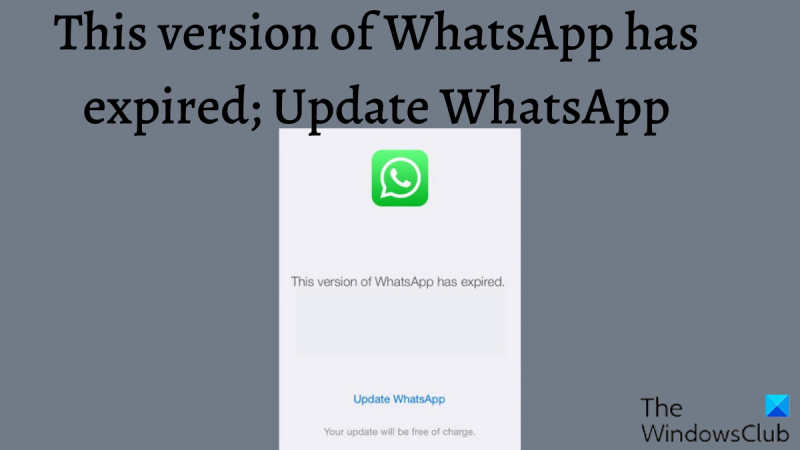







![Không thể cài đặt Chế độ câu chuyện Red Dead Redemption 2 [Đã sửa]](https://prankmike.com/img/games/BB/can-rsquo-t-install-red-dead-redemption-2-story-mode-fixed-1.jpg)






